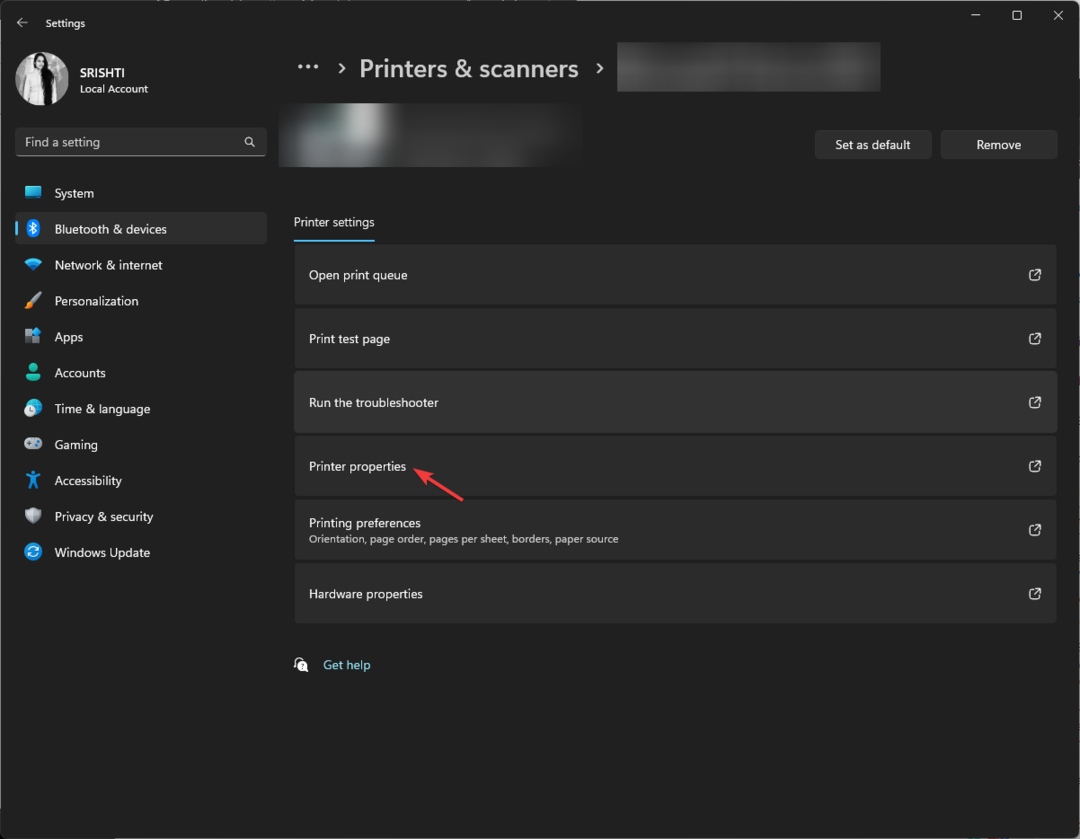Почистването на ролките може да изчисти остатъците, които причиняват засядане на хартията
- Ако вашият принтер Canon спре да печата, има голям шанс да имате заседнала хартия.
- Най-лесният начин да изчистите заседналата хартия е да премахнете всяка видима хартия, заседнала във вашите ролки, или да почистите ролките с помощта на специалния инструмент на Canon.

хИНСТАЛИРАЙТЕ КАТО КЛИКНЕТЕ ВЪРХУ ИЗТЕГЛЯНЕ НА ФАЙЛА
- Изтеглете Outbyte Driver Updater.
- Стартирайте го на вашия компютър за намиране на всички проблемни драйвери.
- След това щракнете Актуализиране и прилагане на избраното за да получите най-новите версии на драйвери.
- Програмата за актуализиране на драйвери OutByte е изтеглена от 0 читатели този месец.
Принтерите на Canon са сред най-популярните видове принтери, налични на пазара днес. Това е така, защото те предлагат висококачествен печат и широка гама от възможности за потребителите. Понякога обаче вашият принтер няма да работи както трябва или вашият
Компютърът не може да открие вашия принтер Canon.Може би имате проблеми с вашите касети с мастило или може би не сте знаели как да използвате правилно принтера си. Какъвто и да е случаят, тази статия е тук, за да ви помогне да разберете какво не е наред с вашия принтер и как да го поправите.
Защо хартията продължава да засяда в моя принтер Canon?
Ако имате проблеми с вашия принтер Canon и се чудите защо хартията продължава да засяда, причините може да са няколко. Ето какво да търсите:
- Дефектна хартия – Ако сте използвали една и съща ролка дълго време, тя може да се износи и да започне да се къса. Това ще доведе до залепване на хартията към ролките и спиране на правилното подаване.
- Прашни ролки – Ако върху тези ролки има твърде много прах, те ще се задръстят и няма да могат да транспортират гладко хартията от едната страна на ролките към другата.
- Проблеми с касетата – Касетата с мастило може да е запушена поради мръсотия или отломки, останали след предишното задание за печат. Също така, вашият принтерът може да отхвърли новата ви касета.
- Неправилна връзка между вашия принтер и компютър – Засядането може да се дължи на кабелната връзка между вашия принтер и компютър. Може случайно да сте изключили кабел или да сте го включили отново погрешно.
- Остарели касети с мастило – Ако имате по-стара касета, тя няма да работи правилно и може да доведе до засядане на хартията в принтера.
- Неправилно инсталиране на драйвера на принтера – Ако сте изтеглили драйвер, който не е за вашия конкретен принтер, може да се сблъскате с проблеми със засядане на хартия в принтерите на Canon.
- Неправилно инсталирани касети с мастило – Ако касетата с мастило не е инсталирана правилно или не се е погрижила правилно след повторното й инсталиране на вашия принтер Canon, това може да причини подобни проблеми.
Как се коригира заседнала хартия на принтер Canon?
Няколко предварителни проверки, за да се уверите, че вашият принтер работи добре, включват:
- Отстранете всички ненужни предмети от зоната около вашия принтер. Твърде много елементи наблизо може да блокират пътя от предната част на вашия принтер до мястото, където той произвежда изхода.
- Уверете се, че в тавата за хартия няма остатъци или други чужди предмети.
- Потърсете скъсани или повредени страници и ги отстранете.
- Сменете хартията за печат с нова партида.
- Проверете за петна от мастило около всеки отвор, където мастилото излиза или се връща обратно в устройството, особено ако вашето принтерът прави черни петна.
- Изключете всички кабели, свързани между вашия компютър и принтер, и след това сменете само тези, необходими за вашия принтер.
- Осигурете си Драйверите на Canon са актуални.
- Изключете компютъра си и го извадете от захранването.
1. Отстранете заседналата хартия
- Ако имате засядане на хартия по време на задание за печат, ще трябва първо да направите пауза или да спрете печата.
- Изключете принтера, като натиснете бутона за захранване.
- В зависимост от номера на модела на вашия принтер Canon, можете или да натиснете бутона Меню, за да извадите касетата, или да издърпате предната тава.

- Проверете за заседнала хартия и я отстранете. Бъдете внимателни, докато го изваждате, за да избегнете разкъсването му и оставянето на някои части вътре.
- След като премахнете заседналата хартия, включете принтера си и опитайте да печатате отново.
2. Отворете задната страна
- Изключете принтера и го завъртете така, че задната страна да сочи нагоре.
- Намерете транспортния капак и го развийте внимателно, като премахнете капака. Проверете препоръчителната отвертка във вашето ръководство за вашето устройство, за да избегнете повреда на капака.

- С помощта на пинсети отстранете скъсаната хартия, която може да е заседнала в принтера между ролките. Избягвайте да докосвате други части и след като сте готови, поставете отново капака.
- Уеб страница не се отпечатва? Ето какво можете да направите, за да го поправите
- Поправка: Някои бутони липсват в Epson Scan 2
- Поправка: Canon LBP2900B не работи на Windows 10 и 11
3. Почистете ролките
При принтерите Canon има много методи за почистване на ролките. Докато традиционният метод включва изключване на принтера и използване на влажна кърпа за внимателно почистване на ролките, Canon разработи инструмент, който да ви помогне да го направите лесно.
Експертен съвет:
СПОНСОРИРАНА
Остарелите драйвери са основната причина за грешки и системни проблеми. Ако някои от вашите драйвери липсват или се нуждаят от актуализиране, автоматизиран инструмент като Програма за актуализиране на драйвери OutByte може да разреши тези проблеми само с няколко кликвания. Освен това е и лек за вашата система!
С помощния инструмент за принтер Canon IJ не е нужно да изключвате принтера. Изискване е той да е включен, за да се извърши почистването. Всичко, което трябва да направите, е да следвате инструкциите в зависимост от вашия модел, да заредите малко хартия и почистването на ролките ще се извърши.
Може би се чудите какво да правите, когато вашият принтер Canon каже засядане на хартия, но такова няма. Може да сте извършили всички стъпки по-горе, но все още нямате успех с печата.
Това може да означава, че вашият принтер Canon е повреден и трябва да бъде ремонтиран или просто остарял и имате нужда от надстройка. Ан многофункционален принтер може да ви помогне.
Разполагаме и с експертен списък на Програми за печат на Canon ако имате нужда от помощ при задания за печат.
Уведомете ни, ако сте успели да се отървете от проблема със засядането на хартия в принтера на Canon в секцията за коментари по-долу.
Все още изпитвате проблеми? Коригирайте ги с този инструмент:
СПОНСОРИРАНА
Някои проблеми, свързани с драйвера, могат да бъдат разрешени по-бързо чрез използване на персонализирано решение за драйвер. Ако все още имате проблеми с вашите драйвери, просто инсталирайте Програма за актуализиране на драйвери OutByte и веднага го стартирайте. По този начин, оставете го да актуализира всички драйвери и да коригира други проблеми с компютъра за нула време!